Keynote
Mac 版 Keynote 使用手冊

在 Mac 上開始使用 Keynote
Keynote 讓你可以輕鬆製作好看又吸引的簡報,並在簡報中包括風趣的動畫效果、有趣的過場效果以及專業的修飾效果。

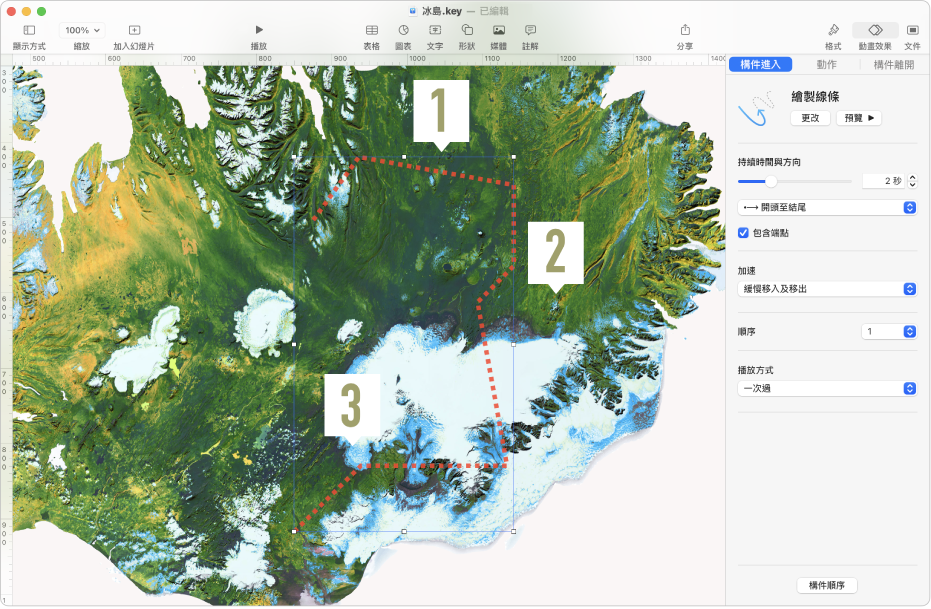
透過動畫效果來讓簡報變得生動
動畫效果可以透過讓物件移到或移出投影片,或者在投影片上四處移動,幫助讓投影片看起來更為活潑。按一下你想以動畫呈現的物件,在「動畫效果」![]() 側邊欄中按一下「構件進入」、「動件」或「構件離開」分頁,按一下「加入效果」,然後選擇動畫效果。
側邊欄中按一下「構件進入」、「動件」或「構件離開」分頁,按一下「加入效果」,然後選擇動畫效果。

使用投影片過場效果
當你在簡報期間從一張投影片移動到下一張投影片時,過場效果可讓投影片看起來更流暢。如要加入過場效果,請在投影片導覽器中按一下投影片,在「動畫效果」![]() 側邊欄中按一下「加入效果」,然後選擇過場效果。
側邊欄中按一下「加入效果」,然後選擇過場效果。

輸出簡報
你可以將簡報副本儲存為 Keynote 檔案或其他格式,例如 PDF、PowerPoint、影片等等。按一下工具列中的 ![]() ,按一下「輸出並傳送」,然後選擇你要使用的格式。
,按一下「輸出並傳送」,然後選擇你要使用的格式。
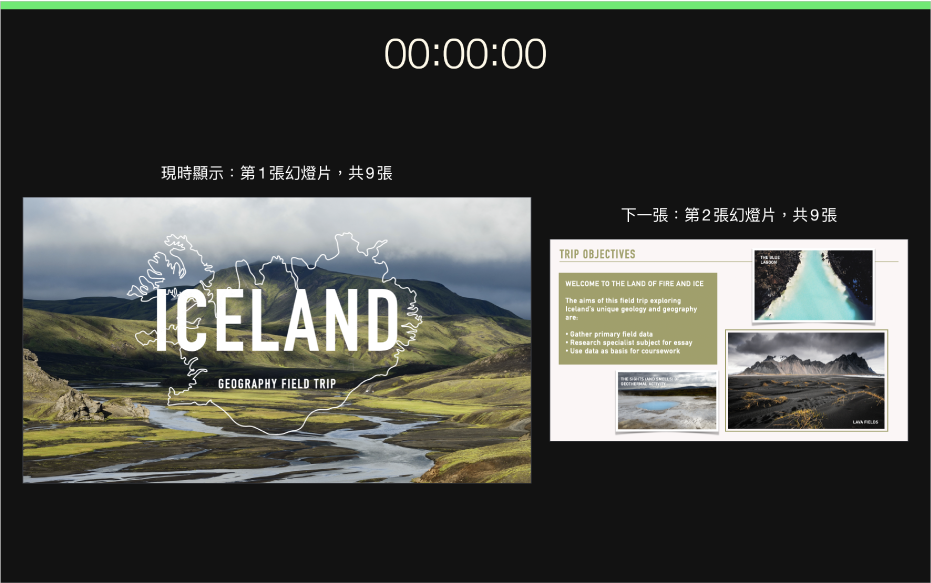
播放簡報
如要練習簡報,請選擇「播放」>「預演投影片」。當你準備好向觀眾展示簡報時,請在投影片導覽器中按一下你想要開始的投影片,然後按一下工具列中的 ![]() 。按下向右鍵或空白鍵來在投影片中推進,或按下向左鍵來倒退一張投影片。
。按下向右鍵或空白鍵來在投影片中推進,或按下向左鍵來倒退一張投影片。
想了解更多?
感謝您提供意見。
